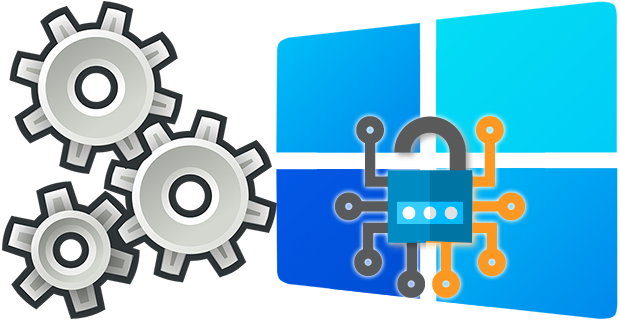
Windowsun bazı özellikleri kullanıcılar tarafından az bilinirler veya kullanışsız bulundukları için hiç kullanılmazlar , bu özelliklerden birtaneside windowsun kullanıcı hesapları için rastgele şifre üretmesidir.
Windows kullanıcı şifresini rastegele olarak atasın
Bu özelliğin kullanımı hakkında aklıma ilk gelen birilerine şaka yapmak oldu , arkadaşınızın bilgisayarındayken bu komutu uygularsanız , arkadaşınız oturumu kapattıktan sonra kullanıcı girişi yapamayacaktır, Eşşek şakası sınıfına giren bu tür şakaları yapmamanızı şiddetle öneriyoruz.
1. Komut istemini (Cmd) Yönetici yetkilerinde çalıştıralım ve aşağıdaki komutu verelim
Uygulama : net user <Kullanıcı adı> /random
net user velociraptor /random
Eğer komutu yönetici yetkilerinde çalıştırmayı unutursanız aşağıdaki hatayı verecektir
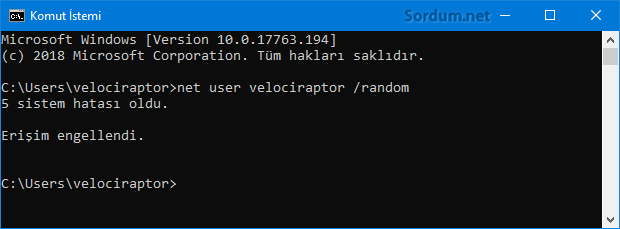
Komut doğru şekilde uygulandığında ise aşağıdaki gibi bir ekran gelmesi gerekir
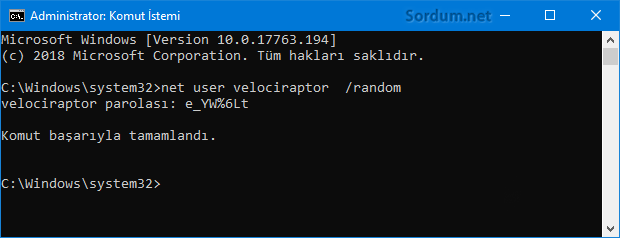
Buradaki sıkıntı şifreyi bir yere not etmenin gerekliliğidir. Yoksa kullanıcı girişi yapılamayacaktır. bunu aşmak için gizli yönetici hesabını aktif edip bunun üzerinden şifre sıfırlaması yapılabilir veya farklı araçlarla şifre kaldırılabilir.Ben denemelerimde kolaylık olsun diye User tool aracını kullandım. Komutu uygulamadan önce sisteminizde bulunmasını tavsiye ederim. Oturumu kapatmadan önce şifrenizi kolayca eski haline getirebilirsiniz

Rastgele şifre özelliği sadece Yerel hesap (Local Host) için geçerlidir. Microsoft hesabı için geçerli değildir. Konu hazır kullanıcı hesabı işlemlerinden açılmışken net accounts komutundan da biraz bahsedelim aşağıda ilgili komutla yapılabileceklerden bazı örnekler verilmiştir.
Mevcut kullanıcının hesap ayarlarnı görüntülemek
net accounts
Minimum şifre uzunluğunu belirlemek (Aşağıdaki örnekte 5)
net accounts /MINPWLEN:5
Parola sona erme süresini ayarlayalım (Aşağıdaki örnekte 90 gün)
net accounts /MAXPWAGE:90
Şifre herzaman geçerli olsun (Geçerlilik süresi bitmesin)
net accounts /MAXPWAGE:UNLIMITED
Kullanıcı önceden kullandığı şifrelerden belirli sayıdakini kullanmasın (Örnekte 4 son şifre)
net accounts /UNIQUEPW:4
Eğer Kullanıcı şifresini 14 karakterden daha uzun olmaya zorlamak istiyorsak bunu aşağıdaki şekilde yapabiliriz
net user <Kullanıcı> <14 karakterden uzun şifre> /ADD
Eğer komut içerisinde üsttekini kullanmaya kalkarsak otomatik olarak Y (Yes) veya E (Evet) cevabı için aşağıdaki şekilde kullanmamız gerekecektir
net user <Kullanıcı> <14 karakterden uzun şifre> /ADD /Y
- Windows kullanıcı işlemlerini bir tıkla yapın Burada
- Bir tıkla windows kullanıcı hesaplarına ulaşın Burada
24 Ocak 2019 Tarihli başlık güncellendi





Teşekkürler Zeki
Ellerin dert görmesin
Kesinlikle tam eşşek şakası.
yok artık, okurken çok şaşırdım. Cidden bu eşşek şakası filan olur. Kafayı yer insan
Çok dikkatli kullanılmalı bence
Teşekkür ederim. Süper bir şey harikasınız